Tutorial Menginstal Windows 7
langak pertama yaitu klik VM virtual box dan instal program tersebut.
Klik next pada kotak dialog di atas.
Setelah muncul kotak dialog seperti di atas, klik next lagi..
Centang pada kedua kotak di dalam kotak dialog di atas, kemudian next.
Pada tampilan di atas, klik yes..
Ready to install? Yes, klik Install..
Klik Install pada kotak dialog di atas. Biasanya kotak dialog tersebut
muncul beberapa kali walaupun telah di klik install, namun hal ini tidak
mempengaruhi proses installasi. Jadi, klik install sampai muncul
tampilan seperti berikut :
Klik finish pada tampilan di atas untuk menyelesaikan instalasi virtual
box. Setelah itu akan muncul tampilan seperti di bawah ini :
Proses instalasi virtual box telah selesai, dan untuk menginstal windows
7 pada virtual box ini dapat mengikuti langkah-langkah sebagai berikut.
Namun sebelumnya klik baru pada tampilan di atas, dan pastikan anda
telah memiliki iso windows 7. Iso windows 7 tersebut dapat dicari
melalui searching pada internet.
Setelah klik baru pada tampilan tersebut akan muncul kotak dialog seperti di atas. Klik next.
Ketik nama pada kolom Nama, dan pilih Microsoft Windows pada Operating
System serta pilih Windows 7 pada version karena kita akan menginstal
windows 7. Klik next.
Setelah muncul tampilan di atas klik next tanpa mengatur besar RAM yang
telah direkomendasikan. karena apabila RAM yang dipilih terlalu besar
dapat mempengaruhi kerja pada operating system utama.
Klik creat new hard disk kemudian next pada tampilan di atas, maka akan muncul tampilan di bawah ini:
Pilih VDI kemudian next..
Pilih Dynamically allocated agar besar memory pada windows 7 anda disesuakan dengan penggunaan. Kemudian klik next.
Klik next tanpa merubah kapasitas maksimal memory yang telah direkomendasikan.
Klik create pada kedua kotak dialog diatas, sehingga muncul tampilan seperti di bawah ini :
Klik nick name yang telah anda tentukan tadi kemudian klik mulai / start
pada icon ketiga dari kiri yang berwarna hijau. Maka akan muncul
tampilan sebagai berikut :
Klik next pada kotak dialog di atas..
Pada kolom Source media browse iso windows 7 pada folder di mana anda menyimpan iso windows 7 tersebut, kemudian klik next.
Kemudian klik mulai pada tampilan di atas, dan akan muncul tampilan sebagai berikut:
Pada kotak dialog di atas klik next..
Kemudian Install windows dengan klik install now.
Centang pada kolom I accept the license terms, kemudian klik next.
Pilih Custom karena merupakan instalasi windows baru.
Klik next pada kotak dialog yang tertera di atas.
Ketik username pada kolom username, kemudian klik next.
Jika anda menginginkan operating system anda ter-password, maka ketik
password yang anda inginkan pada kolom type a password dan tulis kembali
password anda pada retype your password, kemudian next.
Abaikan kolom Product Key, kemudian next.
Pilih ask me later, sehingga muncul kotak dialog seperti berikut:
Atur jam dan tanggal pada kolom yang tertera, kemudian klik next.
Pilih public network, dan proses instalasi windows 7 telah selesai.
Berikut adalah tampilan desktop pada windows 7 di dalam operating system
utama.
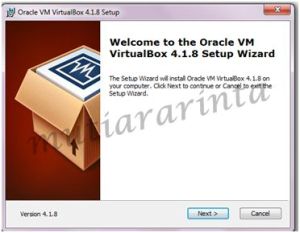
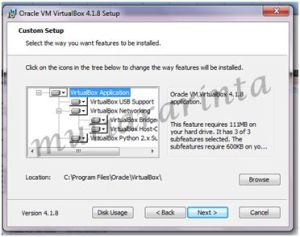
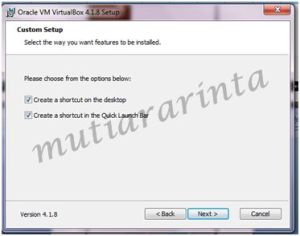
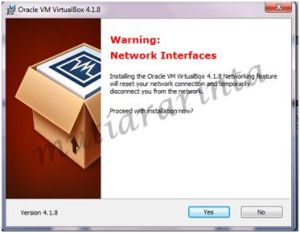
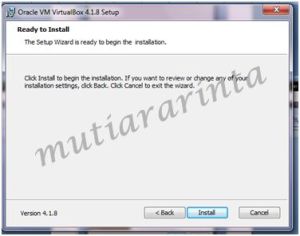
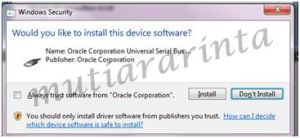

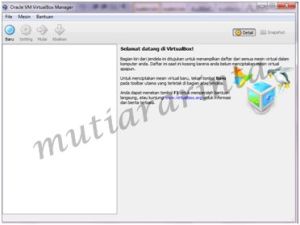
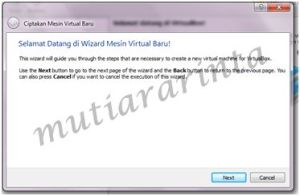


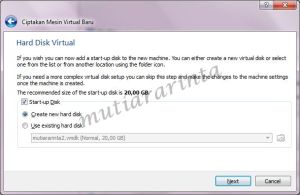
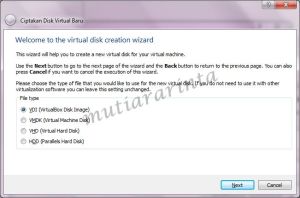
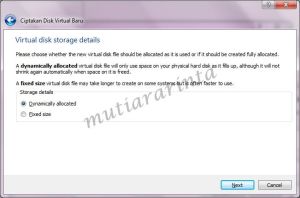
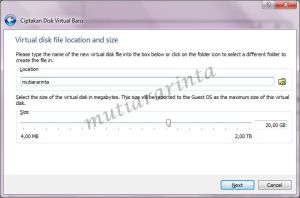
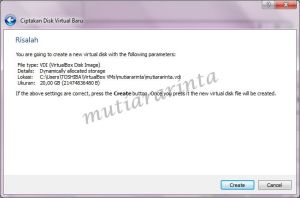
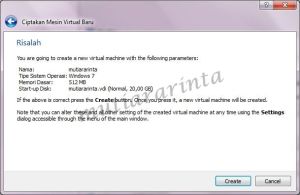
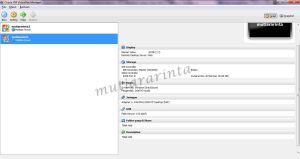
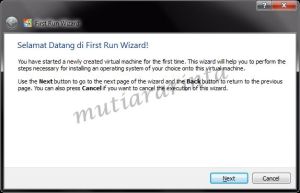


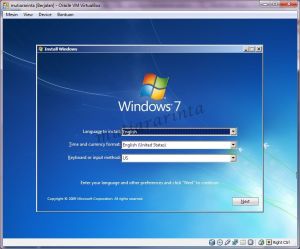
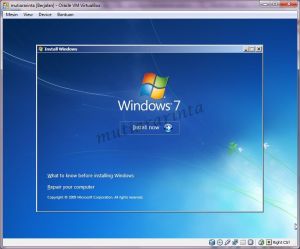
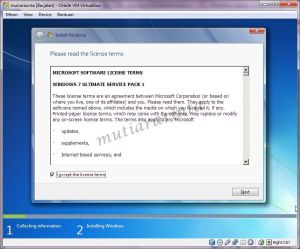
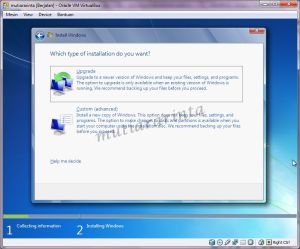
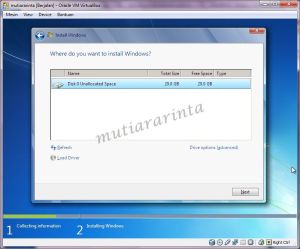
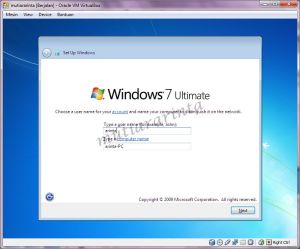
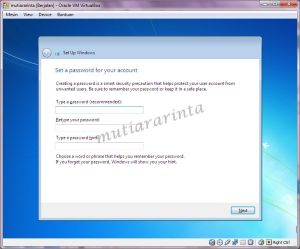
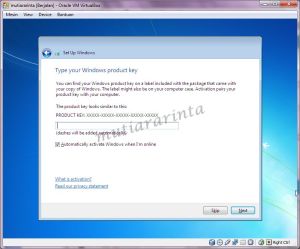
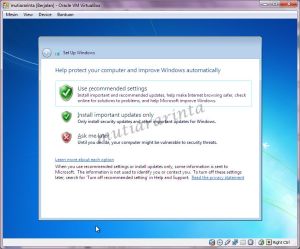
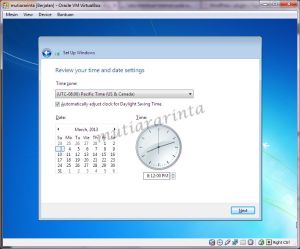
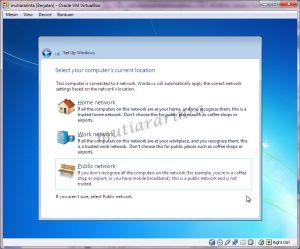

DonacoPoker Aman dan Terpercaya
BalasHapusSedang mencari situs judi online yang aman dan terpercaya kami ada solusinya. DonacoPoker menjamin setiap kemenangan anda pasti akan terbayarkan dan juga memberikan kesempatan menang lebih besar dibanding situs-situs lainnya. Jadi jangan ragu lagi segera hubungi kami di :
WA : +6281333555662
atau langsung di Livechat kami di : donacopkr(titik)com
>>>DAFTAR<<<
Agen Poker Online Terpercaya